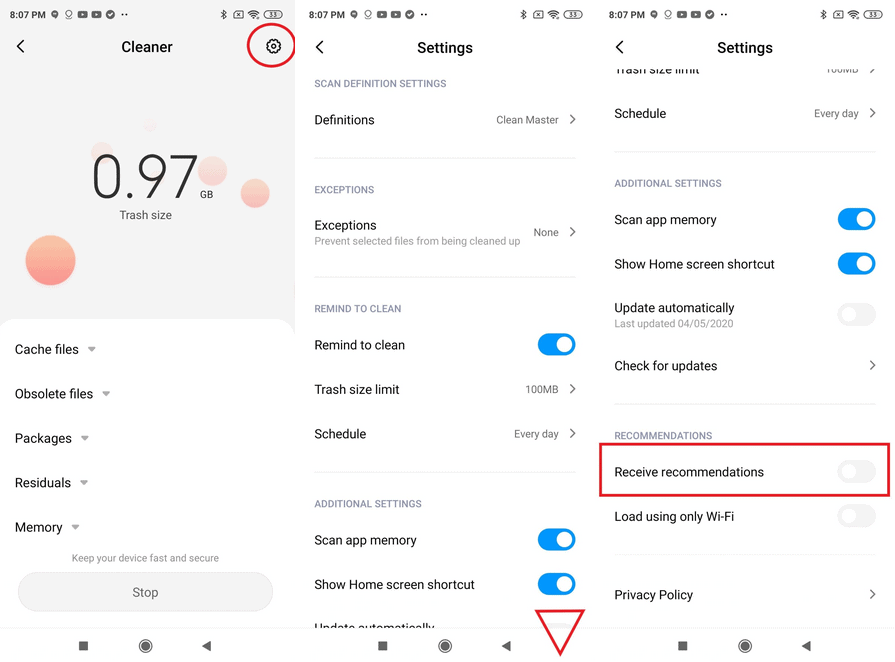MIUI, le logiciel qui équipe les téléphones Xiaomi, affiche parfois des publicités à des endroits inattendus. Bien que ces publicités contribuent à réduire le coût des téléphones, elles peuvent être intrusives.
Ce guide vous guidera à travers le processus de désactivation des publicités dans MIUI, spécialement adapté à la dernière mise à jour MIUI 14.
Nous verrons comment supprimer les publicités sur l'ensemble du système et dans les applications individuelles, afin de vous redonner le contrôle sur l'utilisation de votre téléphone.
Voici 3 façons de désactiver rapidement les publicités sur MIUI.
Désactivez les recommandations publicitaires personnalisées : Allez dans Paramètres > Mots de passe et sécurité > Confidentialité > Services publicitaires. Désactivez les "Recommandations publicitaires personnalisées" pour ne plus voir de publicités ciblées.
Désactivez MSA (MIUI System Ads) : Allez dans Paramètres > Paramètres supplémentaires > Autorisation et révocation. Trouvez "MIUI system ADS (MSA)" et désactivez-le. Confirmez la révocation pour empêcher la collecte de données à des fins publicitaires.
Désactiver les publicités dans les applications individuelles : De nombreuses applications Xiaomi, telles que Musique, Thèmes et Mi Browser, intègrent des publicités. Recherchez les paramètres liés aux "recommandations" ou aux "publicités" dans chaque application et désactivez-les.

Consultez également : Qu'est-ce que le système biométrique MIUI et comment fonctionne-t-il ?
Comment désactiver les publicités sur MIUI
Avec MIUI OS 14, La plupart des applications stockées poussent les utilisateurs à faire des recommandations par le biais de fenêtres publicitaires. Heureusement pour nous, il existe un certain nombre de méthodes pour empêcher les applications d'afficher des publicités et de collecter des données utilisateur sur votre smartphone Xiaomi.
Comme ces recommandations publicitaires sont activées par défaut, vous devrez les désactiver manuellement, une par une. Je vais donc vous accompagner tout au long de ce processus.
Désactiver les publicités système dans MIUI 14
S'occuper des publicités du système est la première étape pour avoir une expérience utilisateur sans publicité.
- Vous pouvez désactiver Annonces système en accédant d'abord au "Paramètres de l'application" sur votre Smartphone Xiaomi. Faites défiler vers le bas et cliquez sur "Paramètres supplémentaires".
- En faisant cela, vous trouverez "Autorisation et révocation"tapez sur l'option de désactivation indiquée à côté de "MSA" (Annonces système MIUI).
- L'interface utilisateur vous fera patienter pendant environ 10 secondes avant de pouvoir sélectionner l'option "Révoquer".
Parfois, vous pouvez être confronté à une erreur indiquant "Impossible de révoquer l'autorisation"Dans ce cas, recommencez les mêmes étapes jusqu'à ce qu'il soit révoqué. Cette erreur apparaît parfois lorsque le réseau est lent.
Point à retenir - Vous ne pouvez pas désactiver les publicités du système MIUI sans une connexion Internet active.
Désactiver les recommandations publicitaires personnalisées et la collecte des données des utilisateurs
La recommandation personnalisée d'annonces permettrait au système d'exploitation d'analyser l'utilisation et le comportement de votre téléphone, ce qui permettrait d'afficher des annonces et des fenêtres contextuelles de recommandation en fonction de ce que vous avez recherché dans le passé ou de la façon dont vous utilisez votre smartphone Xiaomi.
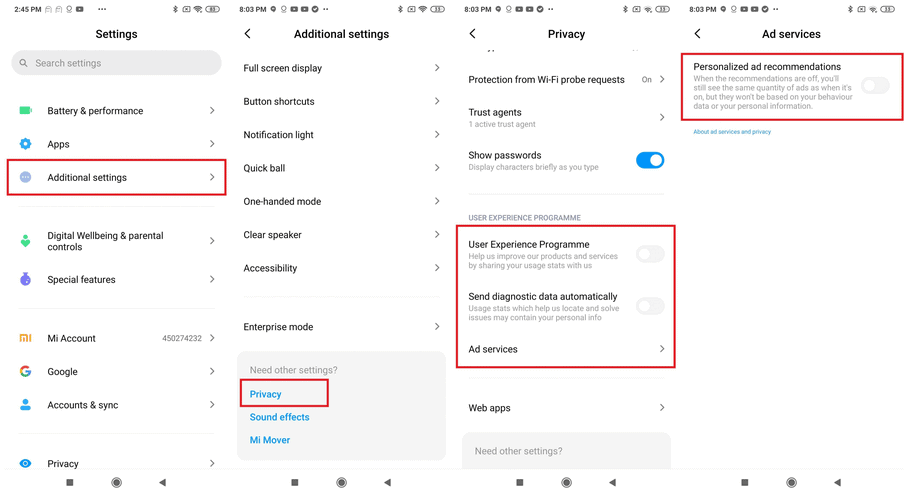
- Ceci peut être désactivé en accédant à "Paramètres supplémentaires " trouvé dans le "Paramètres de l'application". Une fois dedans, faites défiler jusqu'à ce que vous atteigniez "Paramètres supplémentaires"et tapez dessus, puis sélectionnez "Vie privée".
- Procédez à la désactivation de l'option "Programme sur l'expérience des utilisateurs " et "Envoyer automatiquement les données de diagnostic".
- Enfin, vous pouvez arrêter "Recommandations publicitaires personnalisées" en tapant sur "Services publicitaires" et de désactiver l'option.
Désactiver les recommandations sur MIUI 14
Les recommandations fournies par les applications de base de MIUI peuvent être ajustées et les notifications peuvent être désactivées.
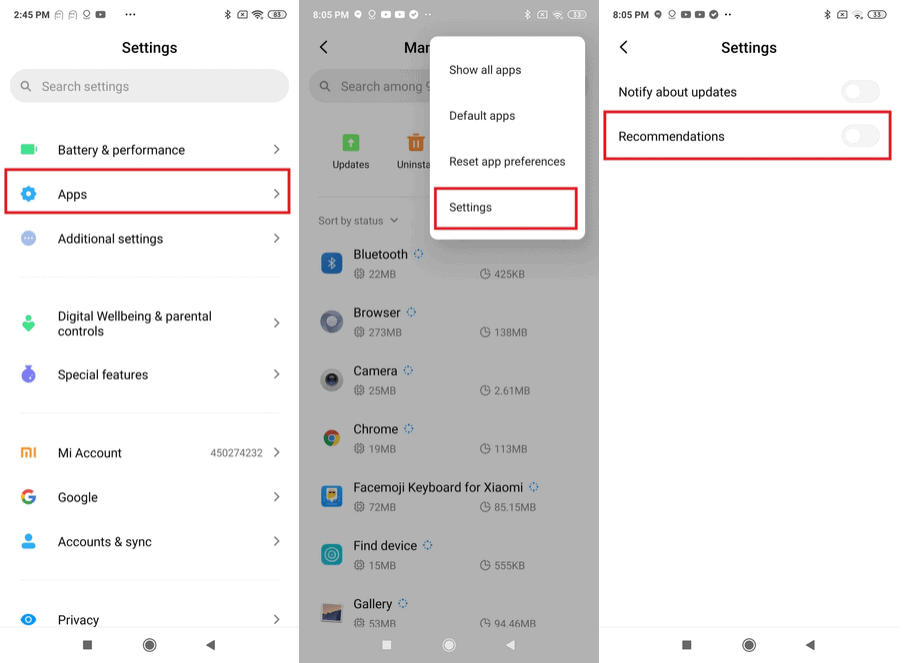
- Pour ce faire, il faut d'abord ouvrir la fenêtre "Paramètres de l'application" puis en tapant sur Apps et Gérer les apps.
- Dans le cadre de la Gérer les applications cliquez sur l'onglet trois points disponible vers le coin supérieur et tapez sur Paramètres.
- Maintenant, tapez sur le bouton à côté de Recommandations pour le désactiver.
Cela permet de réduire le nombre de notifications de recommandation qui sont envoyées sur votre smartphone Xiaomi.
Désactiver les publicités dans les applications MIUI stock individuelles
Bien que les étapes ci-dessus désactivent les publicités du système par défaut, il existe des applications MIUI stock qui contiennent des bloatwares qui collectent les données des utilisateurs et génèrent des publicités. Voici les étapes que vous pouvez utiliser pour désactiver les publicités dans les applications préinstallées sur MIUI.
Mi Browser
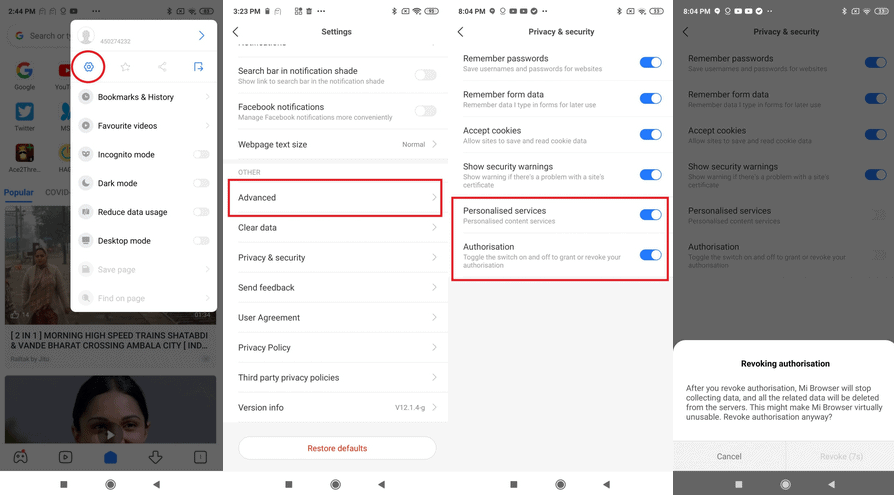
Commencez par ouvrir l'application Mi Browser sur votre Xiaomi. Procédez en cliquant sur l'option de menu située dans le coin supérieur droit et tapez sur Paramètres.
- Une fois que vous êtes dans l'option paramètres, localisez l'option Avancé et tapez sur désactiver à côté de Afficher les annonces
- Enfin, retournez à la page Paramètres et sélectionnez Confidentialité et sécurité. Ici, appuyez sur le bouton à bascule des services personnalisés pour le désactiver.
- Toutefois, si vous n'avez pas l'intention d'utiliser le Mi Browser de sitôt, vous pouvez Révoquer l'autorisation en désactivant le paramètre sous Vie privée et sécurité.
Cela désactive le navigateur jusqu'à ce que vous soyez prêt à utiliser à nouveau le Mi Browser. En attendant, vous pouvez utiliser un autre navigateur, tel que Chrome ou Firefox, pour votre navigation quotidienne sur Internet.
Thèmes MIUI
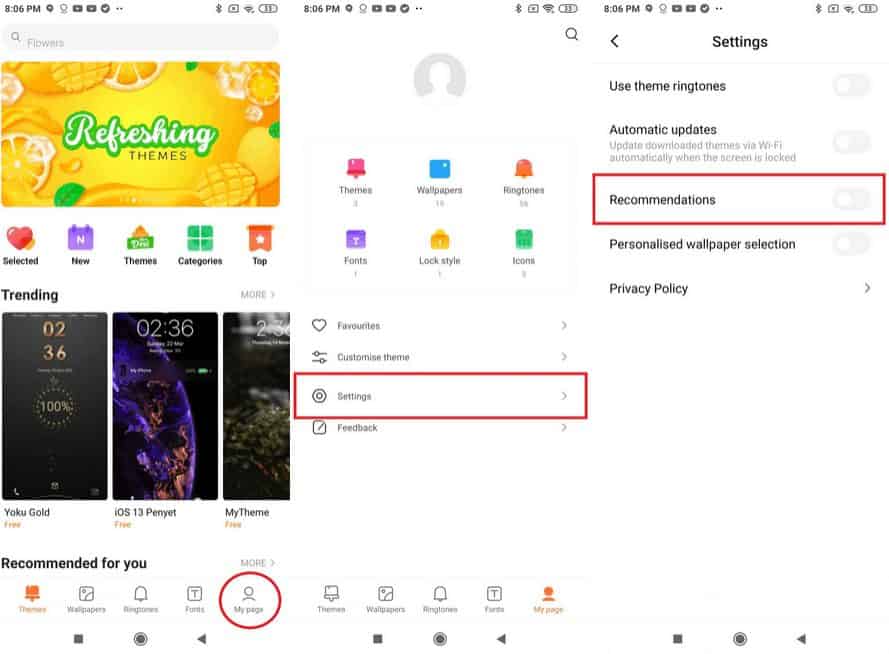
Le site Thèmes L'application génère des recommandations pour l'utilisateur en fonction des recherches précédentes ou de l'utilisation du téléphone. Pour désactiver les publicités personnalisées des thèmes ;
Commencez par ouvrir le Thèmes et tapez sur Ma pagesitué dans le coin inférieur droit à côté de Fonts.
Sur Ma pagetapez sur Paramètres suivi de la mise hors tension Recommandations
Lecteur de musique Xiaomi
La gestion des recommandations générées par l'application Musique est assez similaire à celle des autres applications.
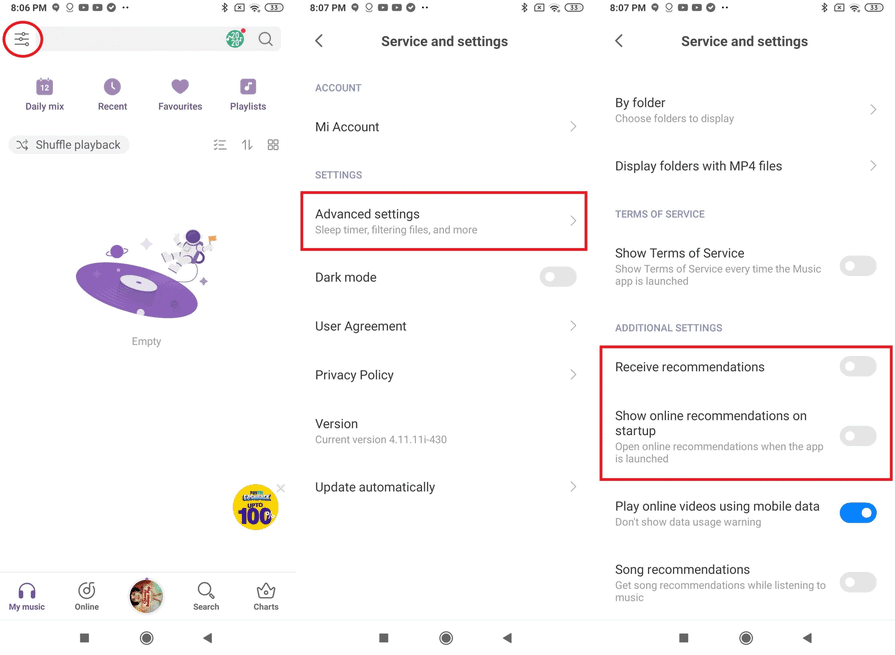
Vous commencez par lancer le Musique et tapez sur l'icône Option de réglage qui se trouve dans le menu hamburger dans le coin supérieur gauche.
En faisant cela, vous serez présenté avec Paramètres avancéscliquez sur ce bouton.
Faites défiler la page jusqu'à ce que vous trouviez Recevoir des recommandations et Afficher les recommandations en ligne au démarrage et désactiver les deux options.
Mi Sécurité
L'application Mi Security demande et communique des informations sur l'utilisation des données, ce qui permet de générer des publicités et des recommandations personnelles.
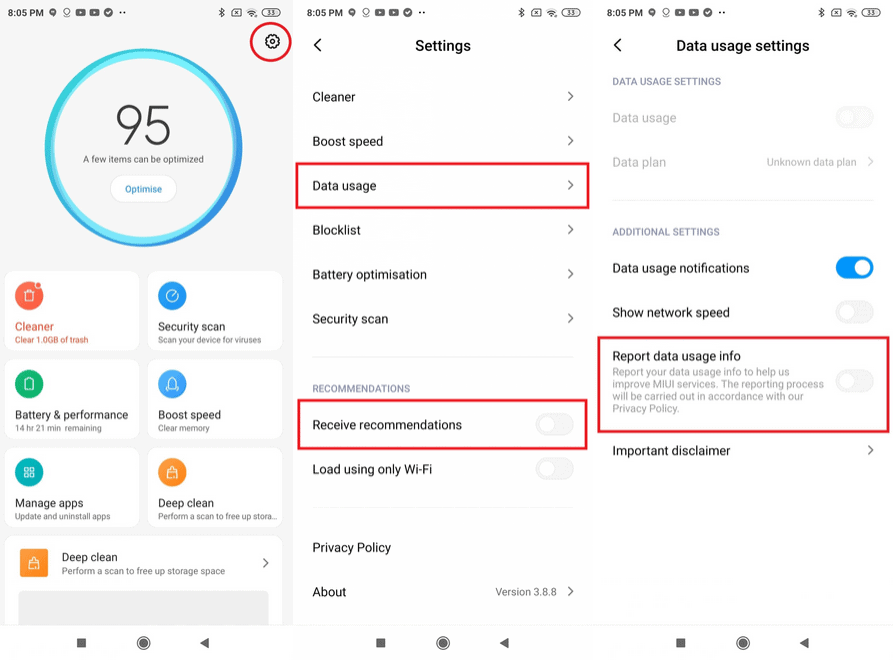
Pour désactiver cette fonction, vous devez ouvrir le menu de l'application Sécurité sur votre smartphone Xiaomi.
Tapez ensuite sur le icône de l'engrenage (paramètres) qui se trouve dans le coin supérieur droit. Tapez d'abord sur Recevoir des recommandations et désactiver l'option.
Passez maintenant à Utilisation des données et désactiver le Rapport sur l'utilisation des données en appuyant sur la bascule.
La désactivation de l'option Report data usage info empêche MIUI de partager votre utilisation des données et réduit les publicités recommandées par l'application Security sur votre téléphone.
Gestionnaire de fichiers
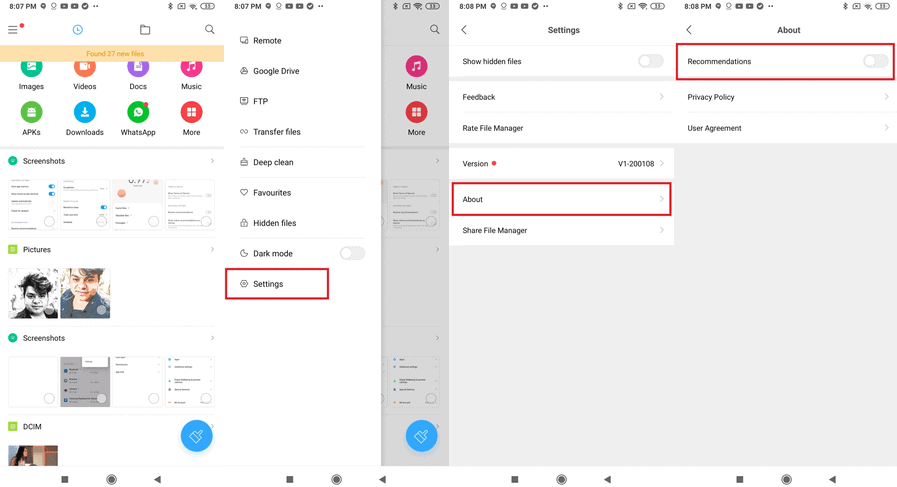
Vous pouvez désactiver la génération de recommandations par le gestionnaire de fichiers.
Tout d'abord, ouvrez le Gestionnaire de fichiers sur votre Xiaomi et tapez sur le menu hamburger puis cliquez sur Paramètres.
Cliquez maintenant sur À propos de et de désactiver Recommandations en appuyant sur le bouton à bascule situé à côté.
Nettoyeur
Le Nettoyeur est une application intégrée qui est conçue pour accélérer votre Xiaomi. L'application Cleaner, bien qu'elle soit créée pour effacer le cache et les fichiers indésirables, peut être à l'origine des publicités générées à partir des recommandations envoyées par MIUI. Pour désactiver les recommandations, cliquez ici
Commencez par ouvrir le Nettoyeur sur votre Xiaomi et tapez sur Paramètres.
Faites défiler vers le bas jusqu'à ce que vous atteigniez Recommandations et appuyez sur le bouton à côté de Recevoir des recommandations pour le désactiver.
Un conseil utile : chaque fois que l'application Nettoyeur est mise à jour automatiquement, les recommandations sont automatiquement activées. Pour arrêter cela, désactivez Mises à jour automatiques de l'intérieur Paramètres de l'application Nettoyeur.
Mi Video
Après la lecture de chaque vidéo via l'application Mi Video, des recommandations s'affichent à l'écran à la fin de la lecture. Ces recommandations peuvent être désactivées.
Commencez par ouvrir le Application Mi Video et tapez sur Profil suivi par Paramètres.
Une fois à l'intérieur, assurez-vous de taper sur le bouton pour Recommandations en ligne et Recommandations personnalisées pour les faire désactiver.
Galerie Mi
Pour désactiver les publicités dans Mi Gallery sous MIUI 14, vous pouvez suivre les étapes suivantes :
- Galerie Open Mi.
- Tapez sur les trois points dans le coin supérieur droit.
- Tapez sur "Paramètres".
- Désactivez l'option "Recommandations publicitaires personnalisées".
Cela désactivera toutes les recommandations publicitaires personnalisées dans Mi Gallery.
Si vous voyez toujours des publicités dans Mi Gallery après avoir désactivé les recommandations publicitaires personnalisées, vous pouvez essayer ce qui suit :
Effacez le cache et les données de l'application. Pour ce faire, allez dans Réglages > Apps > Mi Gallery > Stockage et cache. Tapez sur "Effacer le cache" puis sur "Effacer les données".
Désactiver l'application MSA. L'application MSA est responsable de la collecte de données à des fins publicitaires. Pour désactiver l'application MSA, allez dans Paramètres > Mots de passe et sécurité > Autorisation et révocation. Désactivez l'interrupteur pour "MIUI System Ads (MSA)".
Utiliser une application tierce de blocage des publicités. De nombreuses applications de blocage des publicités sont disponibles sur le Google Play Store. Ces applications peuvent bloquer les publicités dans toutes les applications et tous les navigateurs.
Comment désactiver les publicités de l'écran de verrouillage dans MIUI 14 ?
Toutes les publicités gênantes qui apparaissent sur l'écran de verrouillage peuvent être désactivées en suivant deux étapes simples.
- Commencez par ouvrir le App. paramètres sur votre Xiaomi et naviguez vers Écran de verrouillage.
- Ici, vous auriez l'option nommée Glace pour Mitapez dessus et désactivez cette fonction. .
- Cette fonction désactive le carrousel présent sur l'écran de verrouillage, de sorte que seules les notifications importantes s'affichent désormais.
Comment désactiver les publicités sur l'écran d'accueil dans MIUI ?
En utilisant MIUI, vous avez peut-être remarqué la page de guide en glissant vers la gauche sur l'écran d'accueil, cette page affiche les recommandations d'applications disponibles. Pour désactiver cette fonction sur votre Xiaomi, vous devez
- Ouvrez le App. paramètres et tapez sur Écran d'accueil.
- Ici, juste sous Lanceur par défaut, vous aurez App Vault. Tapez sur le bouton à bascule situé sur le côté de l'écran. App Vault pour désactiver la page du guide sur l'écran d'accueil.
- A noter également que le MIUI affiche des liens vers des publicités en bas de votre écran de verrouillage. Cela peut être désactivé en désactivant Coup d'œil pour Mi qui se trouve dans votre paramètres de l'écran de verrouillage.
Comment supprimer les publicités dans Xiaomi GetApps Store dans MIUI
Étape 1 Ouvrez le Paramètres sur votre téléphone Xiaomi.
Étape 2 Tapez sur Mots de passe et sécurité.
Étape 3 Sélectionnez Autorisation et révocation.
Étape 4 Désactiver GetApps.
Comment désactiver les publicités dans Mi Security dans MIUI
Étape 1 Ouvrez le Mi Sécurité sur votre téléphone Xiaomi.
Étape 2 Tapez sur le icône du rouage dans le coin supérieur droit.
Étape 3 Maintenant, désactivez Recevoir des recommandations.
Étape 4 Ouvrez le Paramètres sur votre Xiaomi.
Étape 5 Tapez sur Nettoyeur.
Étape 6 Désactiver Recevoir des recommandations.
Comment désactiver les publicités dans les téléchargements dans MIUI
Étape 1 Ouvrez le Téléchargements sur votre téléphone Xiaomi.
Étape 2 Tapez sur le hamburger dans le coin supérieur gauche.
Étape 3 Tapez sur Paramètres.
Étape 4 Désactiver Afficher le contenu recommandé.
Comment désactiver les publicités dans les dossiers de MIUI ?
Étape 1 Sélectionnez le dossier pour lesquels vous souhaitez désactiver les publicités.
Étape 2 Tapez sur le dossier nom.
Étape 3 La section des applications promues s'affiche. Désactivez-la.
Comment désactiver les publicités dans les thèmes MIUI ?
Étape 1 Ouvrez le Thèmes MIUI sur votre téléphone Xiaomi.
Étape 2 Allez à la Ma page menu.
Étape 3 Tapez sur Paramètres.
Étape 4 Maintenant, désactivez Recommandations.
Comment désactiver les publicités des téléphones Xiaomi avec MIUI - Takeaway
Avoir des publicités qui apparaissent constamment sur votre smartphone Xiaomi peut rendre n'importe qui fou. Ce guide détaillé énumère les étapes à suivre pour que votre smartphone Xiaomi soit exempt de publicité.
Comme mentionné, cela fait partie du modèle économique de Xiaomi et bien que cela puisse être bénéfique pour Xiaomi, pensez-vous que c'est quelque chose qui doit disparaître, ou êtes-vous d'accord pour que votre Xiaomi diffuse des publicités à gauche, à droite et au centre ?
Pourquoi les téléphones Xiaomi ont-ils des publicités ?
Xiaomi est un perturbateur du marché. Non seulement le prix de ses téléphones est compétitif, mais il est également si bas que l'on se demande s'il peut être rentable. C'est là que les publicités entrent en jeu. Ils font de l'argent à la fois sur la vente du téléphone et en diffusant des publicités sur leurs téléphones par le biais de leur bloatware.
Xiaomi a même déclaré que l'ajout de bloatware à MIUI est une partie essentielle de leur modèle d'affaires et peut ne pas avoir cette suppression de sitôt. Consultez notre guide sur la façon de désactiver les publicités de MIUI. Phones Xiaomi Avec MIUI.
Ce qu'il faut savoir sur les publicités MIUI
Est-il possible de désactiver les publicités sur MIUI ?
La désactivation des publicités dans MIUI est généralement sans danger. Cependant, il y a quelques points à garder à l'esprit :
- La désactivation de l'application MSA peut affecter le fonctionnement de certaines applications système. Il est important de rechercher les applications système qui dépendent de l'application MSA avant de la désactiver.
- La désactivation des recommandations publicitaires personnalisées peut vous empêcher de voir des publicités pertinentes dans certaines applications.
- L'utilisation d'un bloqueur de publicité tiers peut affecter les performances de votre appareil et vous empêcher d'accéder à certaines fonctionnalités de certaines applications.
La désactivation des publicités affectera-t-elle la fonctionnalité de mes applications ?
La désactivation des publicités peut affecter le fonctionnement de certaines applications. Par exemple, certaines applications peuvent vous présenter un contenu moins pertinent ou vous faire payer un abonnement pour supprimer les publicités. Il est important d'effectuer des recherches sur les applications que vous utilisez afin de déterminer si la désactivation des publicités affectera leur fonctionnement.
Comment puis-je désactiver les publicités sans affecter la fonctionnalité de mes applications ?
La meilleure façon de désactiver les publicités sans affecter les fonctionnalités de vos applications est d'utiliser une application tierce de blocage des publicités. Les applications de blocage de publicités peuvent bloquer les publicités dans toutes les applications et tous les navigateurs sans affecter les performances de votre appareil ni vous empêcher d'accéder à certaines fonctionnalités des applications.
Voici quelques-unes des meilleures applications tierces de blocage des publicités pour MIUI :
- Blokada
- AdGuard
- AdAway
- DNS66
Quelles sont les meilleures ROM personnalisées pour désactiver les publicités sur MIUI ?
Une ROM personnalisée est une version modifiée du système d'exploitation Android. De nombreuses ROM personnalisées intègrent des fonctions de blocage des publicités. Voici quelques-unes des meilleures ROM personnalisées pour désactiver les publicités sur MIUI :
- LineageOS
- PixelExperience
- Résurrection Remix
- AOSP étendu
- Android paranoïaque
Quelle est la différence entre la désactivation des recommandations publicitaires personnalisées et la désactivation complète des publicités ?
La désactivation des recommandations publicitaires personnalisées empêchera Xiaomi de collecter des données sur vos habitudes d'utilisation et vos centres d'intérêt afin de vous présenter des publicités plus pertinentes. Cependant, cela n'empêchera pas Xiaomi de vous montrer des publicités.
La désactivation complète des publicités empêchera Xiaomi de vous montrer des publicités dans toutes ses applications et tous ses services. Cela inclut les publicités dans l'interface utilisateur, les applications système et les applications tierces qui utilisent la plateforme publicitaire de Xiaomi.
Voici un tableau qui résume la différence entre la désactivation des recommandations publicitaires personnalisées et la désactivation complète des publicités :
| Fonctionnalité | Désactiver les recommandations publicitaires personnalisées | Désactivation complète des publicités |
|---|---|---|
| Empêche Xiaomi de collecter des données sur vos habitudes d'utilisation et vos centres d'intérêt | Oui | Oui |
| Empêche Xiaomi de vous montrer des publicités dans toutes ses applications et services | Non | Oui |
Quels sont les avantages et les inconvénients de l'utilisation d'un bloqueur de publicité tiers sur Xiaomi ?
Avantages de l'utilisation d'un bloqueur de publicité tiers sur Xiaomi :
- Bloque les publicités dans toutes les applications et tous les navigateurs, y compris les applications système.
- N'affecte pas la fonctionnalité de la plupart des applications.
- Facile à utiliser et à configurer.
- Utilisation gratuite (pour la plupart des applications).
Inconvénients de l'utilisation d'un bloqueur de publicité tiers sur Xiaomi :
- Peut affecter les performances de votre appareil.
- Peut vous empêcher d'accéder à certaines fonctionnalités de certaines applications.
- Il se peut que toutes les publicités ne soient pas bloquées.
- Certaines applications peuvent exiger que vous les mettiez sur liste blanche pour pouvoir les utiliser.
FAQs
Est-ce que MIUI 13 a aussi des publicités ?
Oui, tous les MIUI ont eu des publicités et cela ne changera pas de sitôt. Xiaomi et d'autres sociétés chinoises de smartphones réalisent la plupart de leurs bénéfices grâce aux publicités. MIUI 13 aura des publicités, cependant, la société a déclaré qu'elle réduira les publicités et les rendra moins gênantes avec la nouvelle version.
Xiaomi propose-t-il des téléphones sans MIUI ?
Il y a quelques téléphones Xiaomi qui ne sont pas livrés avec MIUI. Les smartphones de la série A de la marque sont célèbres pour offrir Android One au lieu de MIUI. Même la gamme d'appareils de jeux de Xiaomi, les téléphones Black Shark ne fonctionnent pas sous MIUI.
Puis-je désinstaller les applications Xiaomi ?
La plupart des applications Xiaomi sont notoirement connues pour être remplies d'applications. La plupart de ces applications ne sont pas populaires et de meilleures versions sont disponibles. Vous pouvez donc vouloir les désinstaller si vous ne voulez pas utiliser ces applications. Malheureusement, vous n'avez pas de chance, vous ne pouvez pas les désinstaller. Cependant, vous pouvez désactiver ces applications.
Lisez aussi :
- Quelles sont les mises à jour offertes par MIUI 12 ?
- Quelle est la véritable raison des prix agressifs pratiqués par Xiaomi ?
- Xiaomi Redmi Note 9S : test
Dites oui à Xiaomi ! Je suis l'un des GRANDS FAN des produits Xiaomi. Je ne peux pas résister aux choses qu'ils ont créées ou aux partenaires de leur écosystème. Mon conseil est donc le suivant : "ACHETEZ LAH" !
Table des matières